手机如何编辑pdf文件

当下手机办公已经不是非常普及的事情,其中提到手机如何编辑pdf文件时,我们也需要下载安装专业的手机版PDF编辑器软件,比如兼容安卓手机和苹果手机的万兴PDF。专业的PDF编辑应用在操作方面符合移动端操作习惯,让我们动动手指就能在手机上编辑PDF文档,接下来介绍下手机编辑PDF文档的方法。
移动端万兴PDF编辑文档
在考虑手机如何编辑pdf文件时,首选的方法就是下载手机端专业的PDF编辑应用,这里推荐使用万兴PDF移动版。我们可以在万兴PDF的官网下载安卓或者iOS版本的安装包,完成手机上万兴PDF的安装,之后再按住手机上PDF文档不动,选择【打开方式】为万兴PDF,这样就可以流畅的编辑PDF文档,接下来分享下常见的手机编辑PDF文档的操作流程。
步骤一:使用移动端万兴PDF打开PDF文档后,如果想要编辑文字或者图片等内容,直接按住需要编辑的内容不变,等待出现蓝色文本框后,可以拖动文本框改变其选择范围,然后即可修改文本框里的内容,从字体字号颜色到文本内容都可以修改。
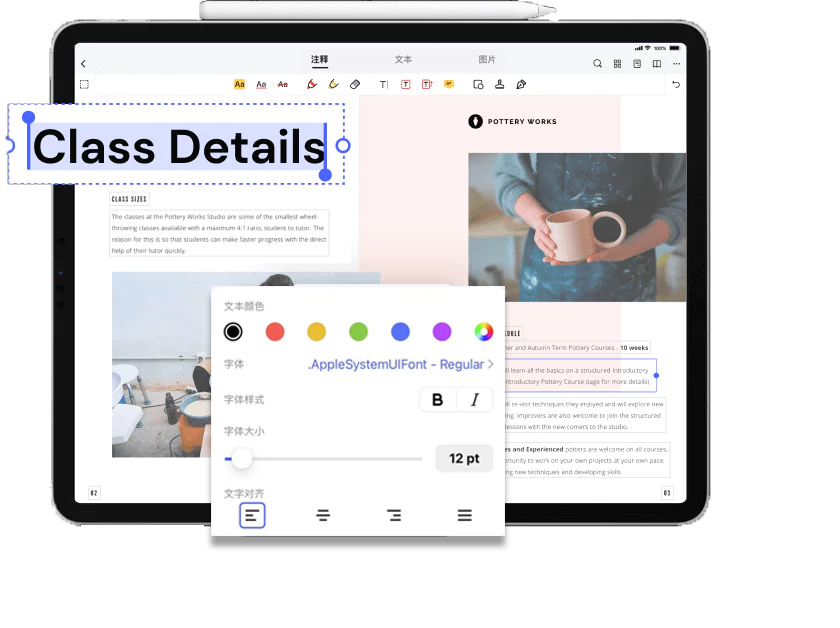
步骤二:按住具体文本内容不动,点击顶端的【注释和批注】功能后,即可选择具体的样式来增加批注,还可以选择【下划线】【高亮】等选项。
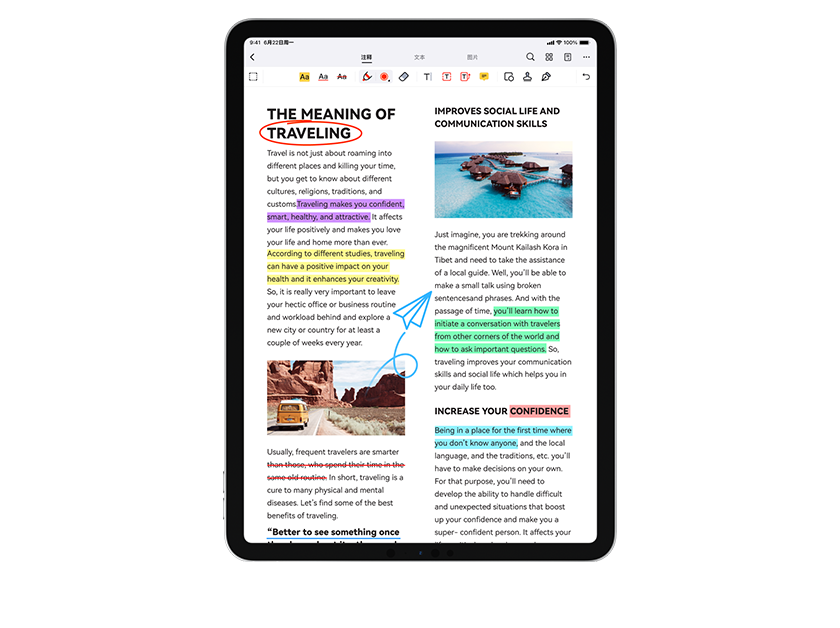
步骤三:如果想要改变PDF文档格式,则点击右上方的三个黑点按钮,然后选择【转换】按钮,在弹出的【转换】界面中选择Word、excel、PPT、JPEG、HTML等格式后即可完成转换。
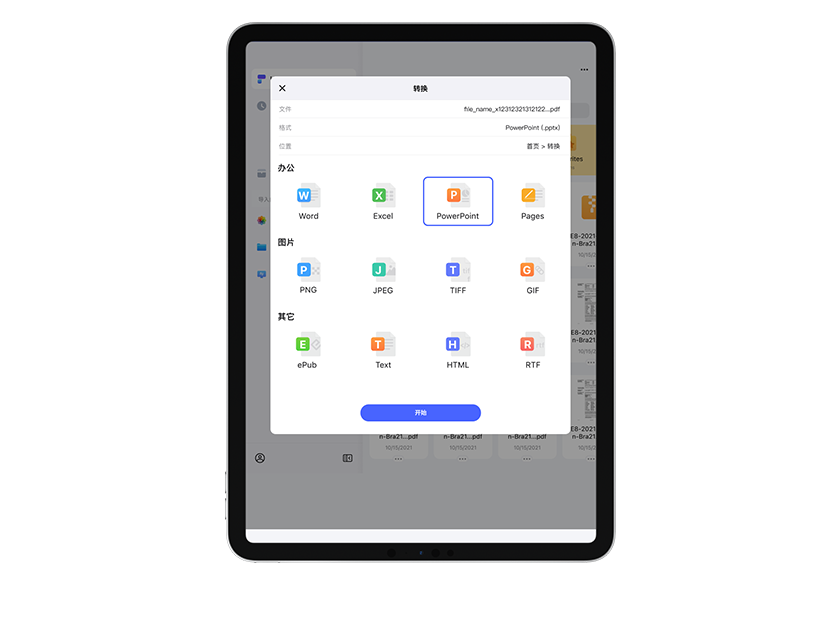
步骤四:如果想要合并多个PDF文档,点击右上方的黑点后选择【合并】按钮,在【合并】面板中可选中手机上的PDF文档,选中后点击两个矩形的按钮即可完成文档合并。
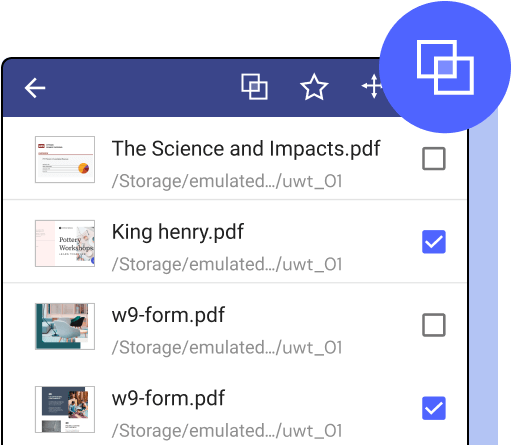
步骤五:使用万兴PDF还可以接收和打开电子合同以及表单,打开后直接在需要签字的空白处点击,在顶端选择字体粗细和颜色等即可手动完成签字。
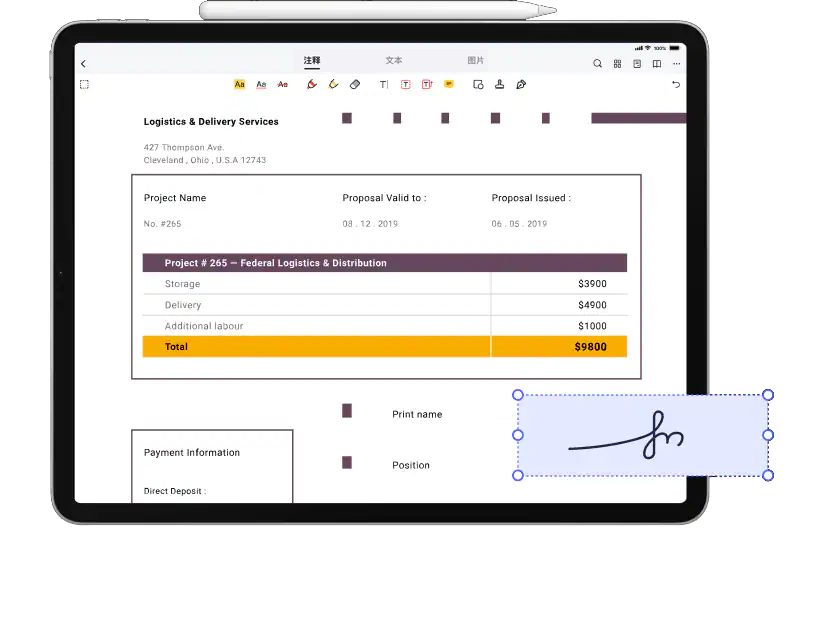
步骤六:点击万兴PDF右上方的三个黑点按钮后,点击【扫描】给与万兴PDF拍摄权限后,即可使用万兴PDF拍摄扫描文档,直接识别生成PDF文档。
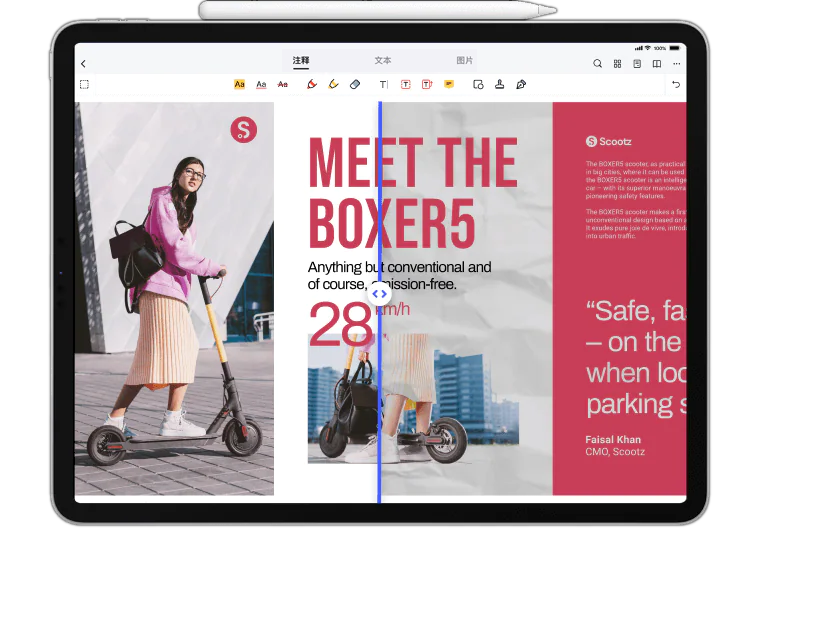
在线端嗨PDF平台编辑文档
刚才提到手机如何编辑pdf文件时,介绍了使用万兴PDF移动端编辑PDF文档的方法,不难发现其在操作设计上完全符合手机操作特点,同时结合手机摄像头手写功能增加了扫描识别文档以及电子签名等功能,因此是用户移动端办公的首选。如果用户使用手机急于处理PDF文档且没有专业软件,还可以直接使用在线端完成编辑,具体操作如下:
步骤一:启动手机的浏览器后输入网址https://www.hipdf.cn/,按下【→】按钮访问该网站。
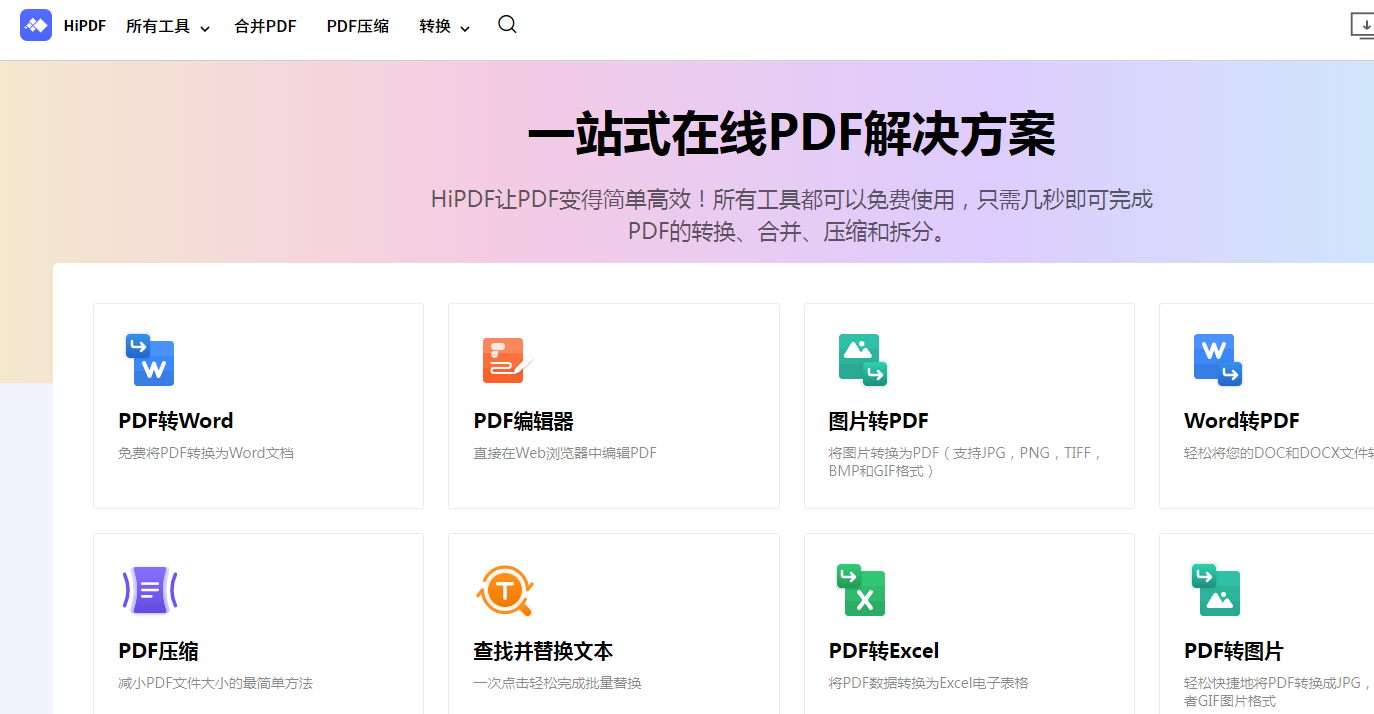
步骤二:按需点击网站顶端导航栏功能,比如点击【合并PDF】按钮后页面会跳转。
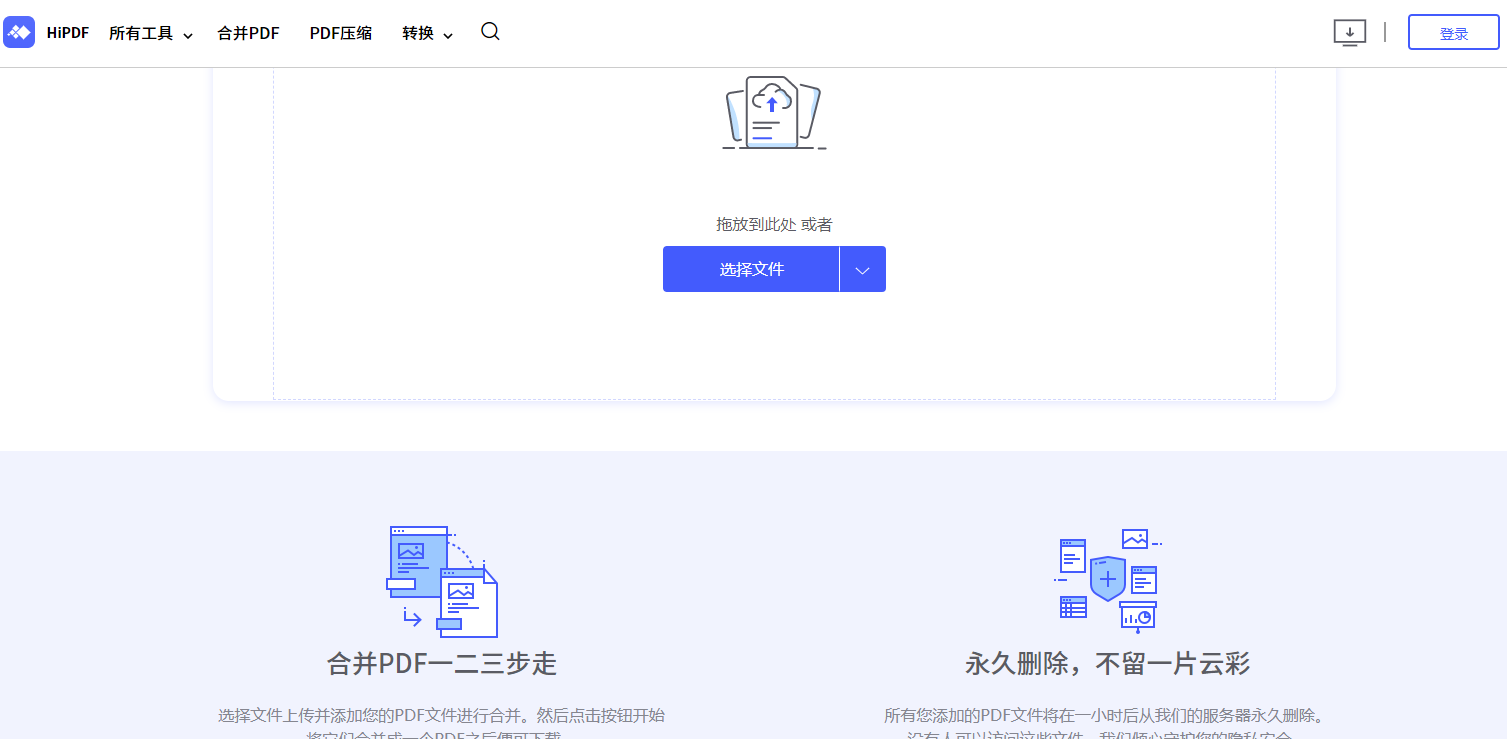
步骤三:点击页面中间的【选择文件】后,在弹出的窗口选择需要合并的多个PDF文档。
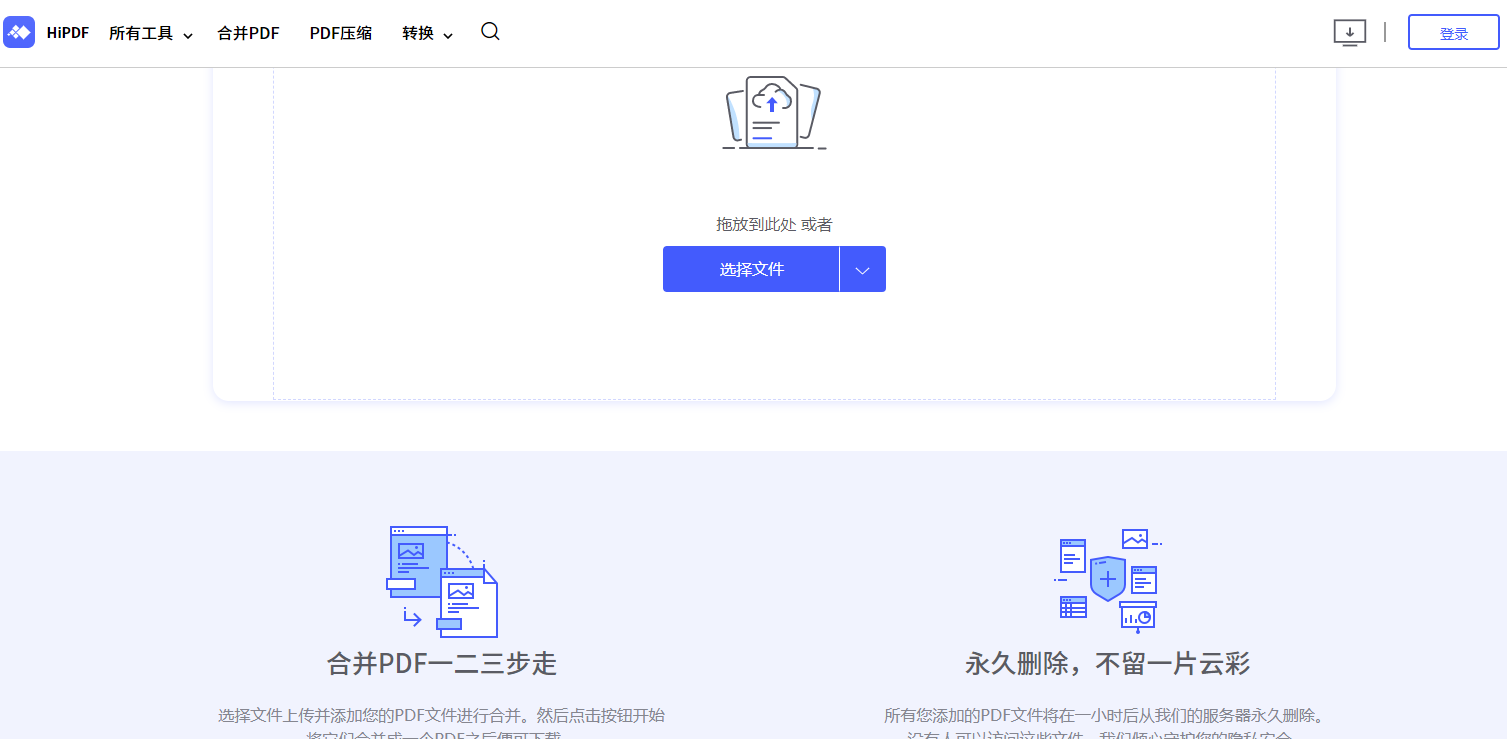
步骤四:点击【合并】按钮后等待合并,然后点击【下载通道一】或者【下载通道二】按钮使用手机浏览器下载合并后的PDF文档。
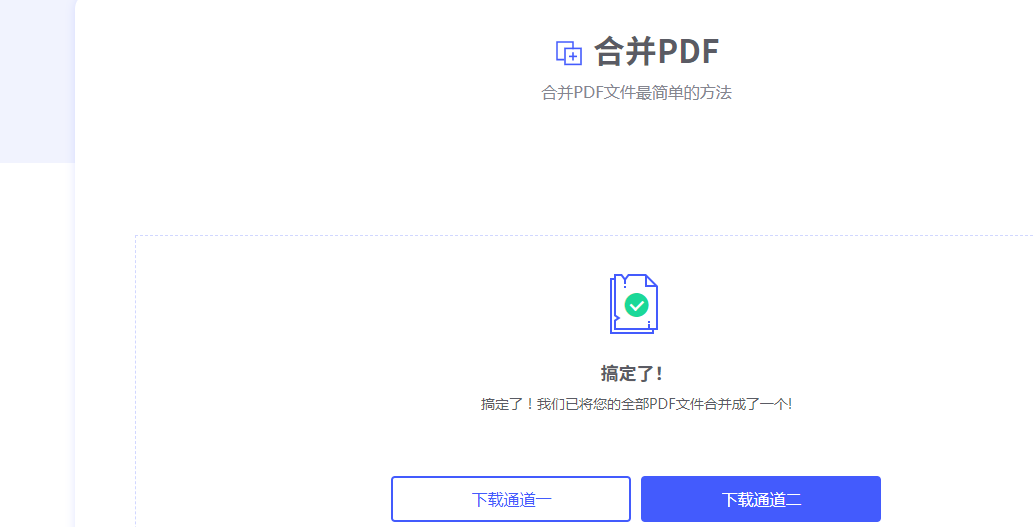
以上介绍的就是手机编辑PDF文档的方法,如果是经常要出差进行移动办公的用户还是建议直接下载安装万兴PDF,这样就能随时随地编辑PDF文档,同时收藏下嗨PDF网址以备不时之需。

